

By Adela D. Louie, Son Güncelleme: 29/08/2024
PlayStation 5 (PS5), resmi olarak piyasaya sürüldüğü günden bu yana konsol oyuncuları arasında popülerlik kazanmış ve 50 yıllık bir süre zarfında toplam 3 milyon adetlik satış rakamına ulaşmıştır. Ayrıca, konsol deneyiminizi bir üst seviyeye taşımanın bir başka yoludur çünkü burada oynanmaya özel çeşitli oyunlar sunmaktadır.
Bununla birlikte, PS5 sadece birkaç tıklamayla 60K aralığıyla 4 dakikaya kadar kayıt kapasitesine de izin veriyor. Artı, eğer bazı sorunlarla karşılaşırsanız, cihazın kendisinden başka bazı alternatiflerin olduğunu biliyor muydunuz? PS5'te nasıl kayıt yapılırOyununuzu paylaşma, düzenleme ve oyun yakalama neredeyse hepsi cihazda mümkündür. Ancak, bunu nasıl yapacağınızı biliyor musunuz? Ayrıca, bazı sorunlarla karşılaşırsanız, cihazın kendisinden başka bazı alternatiflerin olduğunu biliyor muydunuz?
Peki, bu oyunların hepsini tanımanın tam zamanı. Size yardımcı olabilecek bazı oyun kayıt programlarını tanıtacağız ve ayrıca PS5'te nasıl kayıt yapılacağına dair kapsamlı bir eğitim vereceğiz.
Bölüm 1. PS5 Oyun Oynanışında Ekran Kaydedici ile Nasıl Kayıt Yapılır (Yüksek Kalite, Gecikmesiz)Bölüm 2. Dahili PS5 Kaydedici ile PS5 Oyununuzu Nasıl KaydedebilirsinizSonuç
Tartıştığımız gibi, PS5 60K video kalitesine kadar 4 dakikaya kadar oyun kaydı sunuyor, ancak bu, bunun tüm oyunlar için geçerli olduğu anlamına gelmiyor. Bazı oyunlar da 4K kaydı desteklemiyor, bu nedenle kayıt sürenizi sınırlamadan benzer işlevleri kaydetmenize izin veren bazı ekran kaydedicileri bilmeniz şarttır - FoneDog Ekran Kaydedici.
Bu, şunları yapmanızı sağlar: oyununu kaydet sadece birkaç tıklamayla, ekranınızın herhangi bir bölümünü gecikmesiz, filigransız ve yüksek kaliteli kayıtla kaydetmek için büyük esneklikle. Kayıttan sonra, yazılımın kendisine yerleştirilmiş düzenleme aracıyla kaydınızı değiştirebilir veya düzenleyebilirsiniz, ayrıca MP4, MOV, MKV ve diğerlerinde video kaydetmenize izin verdiği için maksimum paylaşım kapasitesine sahiptir.
Bedava indir
Windows için
Bedava indir
Normal Mac'ler için
Bedava indir
M1, M2, M3 için
FoneDog Ekran Kaydedici'yi kullanarak PS5'te kayıt yapmanın yolu:
Yapmanız gereken ilk şey PS5'inizde yakalama kartını kurmaktır. Ayarlara gidin ve HDCP'yi devre dışı bırakın. Bundan sonra, HDMI Kabloyu ve fişi takınIN” yakalama kartının bağlantı noktası ve “OUT” PS5'in portu. Son olarak yakalama kartını kişisel bilgisayarınıza bağlayın.
Yakalama kartı yazılımını açın ve PS5'in girişini algıladığından emin olun, ardından her şey yapılandırıldığında bilgisayarınızda bir ekran gösterilecektir.
Öncelikle resmi siteden FoneDog Ekran Kaydedici'yi indirin (eğer yazılımınız yoksa) ve bilgisayarınızda çalıştırın.
Açtıktan sonra “Video BlokflütYazılımın ana arayüzünde ". Ardından kaydetmek istediğiniz alanı seçin. Bu durumda, yakalama kartının gösterildiği, PS5'e bağlanan "Pencere"yi seçin.

Bundan sonra, kayıt kalitesi, kare hızı ve ses dahil olmak üzere bazı ayarları düzenleyin. Hem sistem sesini hem de mikrofonu kaydetmek istiyorsanız, “Sistem ve Mikrofon”. Ancak, kaydı “Sistem Sesi” veya “Mikrofon” olarak izole edebilirsiniz. Ya da “Hiçbiri”ni seçerek ses kaydı yapmayın.
Kurulumu tamamladıktan sonra, oyun oynamayı kaydetmeye başlayabilirsiniz. Sadece yakalama kartı yazılımının PS5 oyununu gösterdiğinden emin olun. Ardından, FoneDog Ekran Kaydedicisine geri dönün ve “Başlama Kayıt"Düğmesini tıklayın.

Kaydı sonlandırmak için FoneDog Ekran Kaydedici'deki "Durdur" düğmesine tıklayın, kayıt otomatik olarak kayıtlı dosyaların seçilen konumuna kaydedilecektir.

FoneDog'un en güzel yanı, kaydettiğiniz videoyu paylaşmadan önce doğrudan uygulama üzerinden düzenlemenize olanak sağlamasıdır.
Makalenin başlangıç kısmında ayrıca şu da belirtiliyor: PS5 Ayrıca konsol oyuncuları tarafından kullanılabilen dahili bir kayıt cihazı da sunar. Ancak, yalnızca 60 dakikalık kayıtla sınırlıdır ve tüm oyunlar bu özellikle uyumlu değildir; bu nedenle, 1. seçenek kaydınızı garanti altına almanın en güvenli yolu olabilir.
Ancak sorun bu değilse, PS5'in dahili kayıt cihazını kullanarak nasıl kayıt yapılacağına dair adım adım prosedür şu şekilde:
Kaydı başlatmak için “oluşturmakPS5'inizde oyununuzu kaydetmeye hazırsanız DualSense Kontrolcüsündeki "" düğmesine basın. Bu sizi ekranınızın altındaki "Menü" seçeneğine götürür.

I vur "Ele geçirmek seçenek” sağ alt köşeye yerleştirin ve “Manuel Kayıt Çözünürlüğü”ne tıklayın. Ayrıca oyun oynarken mikrofonunuzu kaydedebileceğiniz bir seçenek de var. Sadece “Mikrofonunuzun Sesini Dahil Et” düğmesini etkinleştirin.
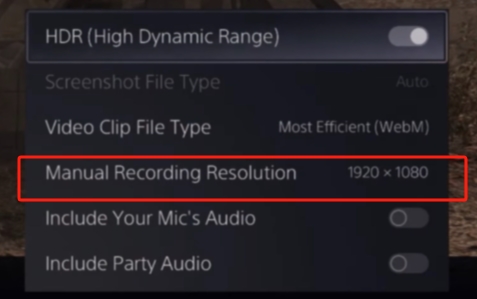
Her şey ayarlanıp tamamlandığında, "Başlama Kayıt” ve ekranın üst kısmında kayıt zamanını gösteren zamanlayıcılı siyah bir kutucuk belirecektir.
Adım 4. Kaydı Sonlandırın
Kaydı durdurmak için lütfen “Oluştur” simgesine basın > “Kaydı Durdur”a basın. Sabit diske kaydetmek birkaç saniye sürebilir (özellikle video uzun süre kayıt yapıyorsa).
Ancak bu yöntem kaydedilen videonun düzenlenmesini içermediğinden FoneDog Ekran Kaydedici aracılığıyla kaydetmek güvenlidir.
İnsanlar ayrıca okurPS3 Oynanışını USB ile Kaydetme Konusunda Zahmetsiz KılavuzDüşük Seviye PC için En İyi 11 Oyun Kaydedici (2024)
Tüm konsol oyuncularının en son dünyası olan ve oynanacak çeşitli oyunlara sahip PlayStation 5, oyun deneyiminizi izleyicilerinizle, arkadaşlarınızla veya hatta birlikte oynadığınız konsol arkadaşınızla paylaşmanıza olanak tanıyabilir. Ve paylaşarak, kullanıcının sunulan yöntemler aracılığıyla oyunu kaydetmesini veya yakalamasını gerektirir: FoneDog Ekran Kaydedici ve/veya PS5 Dahili Kaydedici.
Oynadığınız oyunu düzenleme araçları kullanmadan 60 dakikalık bir süre içinde kaydetmek istiyorsanız ve oyun PS5'in kayıt seçeneğine izin veriyorsa, o zaman Dahili Kaydedici tam size göre. Ancak, 60 dakikadan uzun oyunları, gecikmesiz ve sınırsız oyun çeşitliliğini yüksek kaliteli kayıt üretirken kaydetmek istiyorsanız, FoneDog Ekran Kaydedici sizin için doğru seçimdir.
Hinterlassen Sie einen Kommentar
Yorumlamak
Ekran kaydedicisi
Ekranınızı web kamerası ve ses ile yakalamak için güçlü ekran kaydedim yazılımı.
Popüler makaleler
/
BİLGİLENDİRİCİLANGWEILIG
/
basitKOMPLİZİERT
Vielen Dank! Merhaba, Sie die Wahl:
Excellent
Değerlendirme: 4.6 / 5 (dayalı 95 yorumlar)